si era ideas de camaras de seguridad En red y en el que puedes ver y recibir alertas de forma remota es lo que estás buscando (pero tu $$ no coincide con el modelo de negocio), lee este artículo que te explicamos Cómo convertir teléfonos Android de vieja generación a cámaras de seguridad avanzadas.

¿Por qué quiero hacer esto?
Bueno, odiamos asumir, pero imaginamos que abrió este tutorial porque tiene algo que quiere seguir y le gustaría ver los movimientos a su alrededor. Ya sea la puerta trasera de Para asegurarse de que los paquetes han sido entregados , O tu nuevo animal Para ver si daña algo importante, o Para seguir a tus hijos en el patio trasero mientras estás en casa.
Solo estamos aquí para ayudarlo a hacerlo de manera económica. A través de dispositivos antiguos que probablemente ya existen (o tu puedes Consíguelo fácilmente de eBay). El teléfono Android que usamos en el tutorial, el HTC Hero, se puede comprar en eBay por $ 20-25, una fracción del costo de las cámaras de seguridad con Wi-Fi, y el teléfono ofrecerá una experiencia de usuario significativamente más personalizada.
Varias aplicaciones están disponibles para convertir Su dispositivo Android en una cámara web IP. En cuestión de minutos, lo usará para compartir videos en línea con amigos, familiares o tal vez solo con usted mismo.
Uso de Android como una cámara web IP
Su teléfono inteligente Android típico, antiguo o nuevo, viene con al menos una cámara. Mientras tanto, el sistema operativo Android permite a los desarrolladores crear aplicaciones que hacen casi cualquier cosa. Esto hace de Android una plataforma ideal para usar como una cámara web IP.
Todo lo que tiene que hacer es habilitar Wi-Fi, encontrar la aplicación adecuada, configurarla y luego configurar su dispositivo Android según sea necesario. El resultado es una imagen fija de cámara web IP que se transmite a través de la web. Puedes ver instantáneas en cualquier navegador.
Webcam vs Webcam IP: ¿Cuál es la diferencia?
Es posible configurar su teléfono como una cámara web estándar o una cámara web IP. Pero ¿cuál es la diferencia?
Okey , Una webcam es una cámara conectada a través de USB O Integrado en su computadora o cualquier otro dispositivo. Su finalidad es la grabación de vídeo e imágenes, ya sea para uso doméstico o en Software de chat de video como Skype. En un sistema seguro, no se puede acceder a la cámara web a través de la web sin su permiso. Curiosamente, también puedes usar un dispositivo Android Como cámara web para PC.
Mientras tanto, la cámara IP es un dispositivo dedicado Transmitir videos en línea. Por ejemplo, podría ser una cámara de tráfico u otra cámara fija de acceso público. Alternativamente, podría ser una cámara de seguridad a la que pueda acceder de forma remota.
Sigue leyendo para saber cómo convertir tu teléfono Android en una cámara IP.
Cómo usar Android como cámara web IP usando una aplicación
Hay varias aplicaciones de cámaras IP disponibles para Android. Para este proyecto, decidimos que la opción más útil sería usar una cámara de teléfono IP, de Deskshare. Si su teléfono tiene conexión a Internet, esta aplicación lo convertirá en una cámara IP.
La cámara del teléfono IP tiene compras dentro de la aplicación, pero no las necesita para obtener la funcionalidad básica de la cámara IP.
descargar: Cámara de teléfono IP (Compras gratuitas en la aplicación disponibles)
Características principales de la cámara del teléfono IP
¿Cómo usar la cámara del teléfono IP? Verás que ofrece tres opciones:
- Wi-Fi: Transmita en vivo a cualquier dispositivo equipado con un navegador en la misma red
- Punto de acceso portátil: Si su teléfono Android es compatible con la conexión inalámbrica (probablemente lo sea), transmita a través de un punto de acceso móvil dedicado
- Datos móviles: Esta función paga le permite ver la cámara IP desde cualquier parte del mundo
La aplicación también proporciona opciones de control, lo que le permite manipular la cámara desde el navegador. Donde puedes:
- Ajustar el brillo
- Habilitar linterna
- Ampliar reducir
- Enfoque automático
- Giro de vuelta
- Cambiar entre cámara frontal y trasera
Todas estas son herramientas útiles de configuración remota para ayudarlo a obtener la mejor imagen posible de su cámara IP de Android.
Configurar la cámara del teléfono IP
Como se mencionó anteriormente, tiene algunas opciones, pero vale la pena usar Wi-Fi primero para acceder a la aplicación.
Entonces, con la cámara del teléfono IP instalada, seleccione Wi-Fi en la pantalla de inicio (o en el menú de configuración), luego presione Iniciar transmisión. Utilice los botones + y - para acercar y alejar el sujeto.
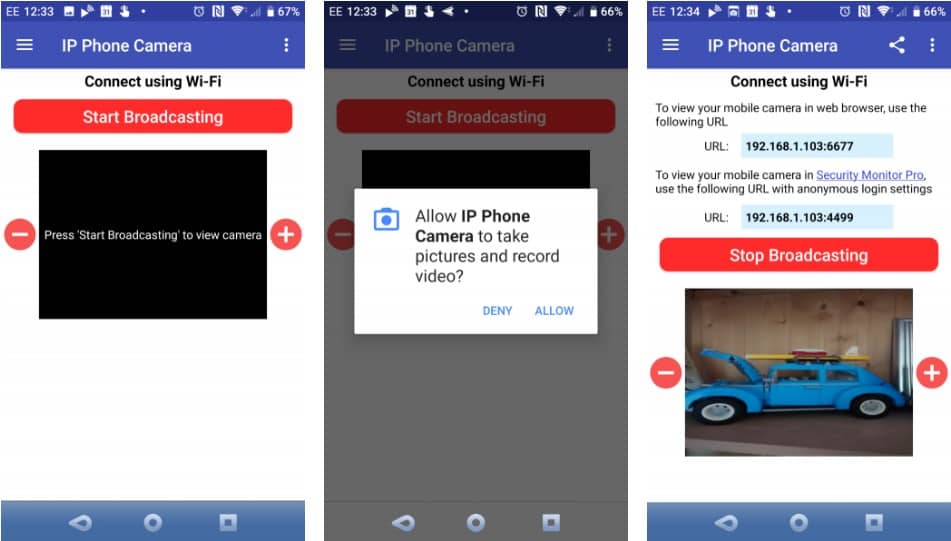
Puede observar algunas otras opciones en la pantalla de configuración. Aquí, puede configurar la aplicación para que comience a transmitir automáticamente cuando se inicia la aplicación, y también transmitir en modo de escala de grises para ahorrar ancho de banda. También existe la opción de solicitar una contraseña, pero esto solo está disponible con la suscripción Premium para la aplicación.
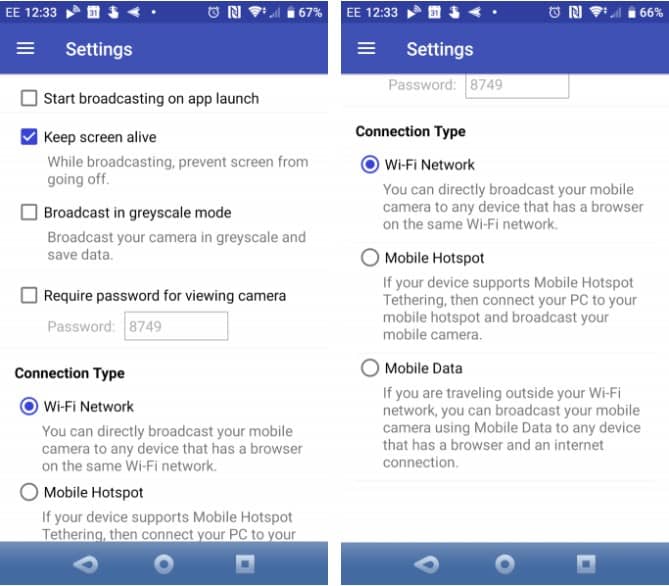
Para actualizar, haga clic en el botón Menú, luego en Actualizar. Hay una prueba gratuita de siete días, luego la opción de pagar $ 2.49 por mes o $ 21.49 por año.
Acceda a su cámara IP a través de cualquier navegador
Si está viendo la cámara web IP de Android desde su red inalámbrica, use la URL que se muestra en la pantalla de transmisión. Esto está formateado como una dirección IP Con un número de puerto, como 192.168.1.103:6677.
También hay una opción secundaria, si usa el software de escritorio de Monitor de seguridad de escritorio compartido Pro para ventanas. Esta aplicación premium ofrece funcionalidad adicional, pero en la mayoría de los casos, es posible que no necesite el software de $70.
Para la opción de retransmitir desde Internet móvil, en tanto, la URL a visitar es ipphonecamera.deskshare.com.
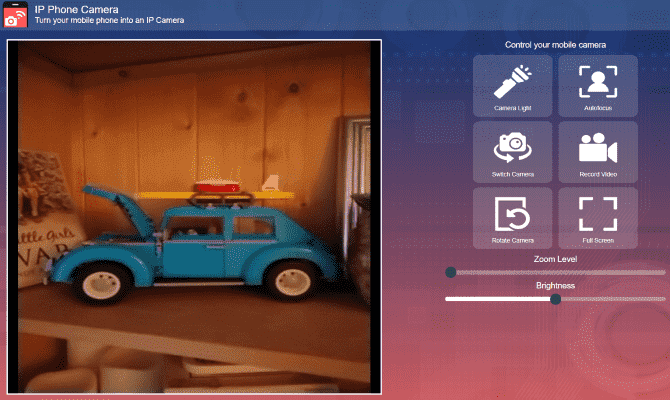
Todo lo que tiene que hacer es copiar la URL en cualquier navegador de su computadora o cualquier dispositivo conectado a la red. Si usa la opción de Internet móvil para transmitir, la aplicación mostrará las credenciales necesarias para acceder a la fuente.
Controle la cámara del teléfono IP de forma remota
La consola del navegador de aplicaciones incluye un panel de control relativamente fácil de usar. Aquí puede controlar el nivel de zoom, girar la cámara y habilitar la luz de la cámara si es necesario.
También puede presionar Cambiar cámara para voltear la cámara delantera y trasera en su dispositivo Android. También descubrirá la función de grabación de video, pero esto está limitado a los usuarios de Security Monitor Pro.
Cómo poner tu cámara IP
Con todo configurado, deberá colocar el teléfono inteligente con cuidado. Aquí tienes varias opciones:
- Soporte base de escritorio: Use esto para colocar su teléfono en una superficie plana
- Trípode para smartphones: Proporciona una imagen estable.
- Trípode para smartphone con patas flexibles: Está destinado a permitirle poner su teléfono en cualquier lugar
Su cámara web Android IP está lista para usar
Con la aplicación instalada, el teléfono cuidadosamente posicionado y el video transmitido a través de la web, la cámara IP está lista para usar. Podrías usarlo Para monitorear su propiedad , o puede prepararse como dispositivo de vigilancia para bebés. O tal vez solo quiera capturar los eventos fuera de su casa o en la calle y compartirlos con el mundo.
Tenga en cuenta que hay un retraso en el uso de esta aplicación; El retraso en la red local es significativamente menor en comparación con la visualización de imágenes de la cámara web IP a través de Internet por teléfono. ¿Utiliza Android IP Webcam como cámara de seguridad?







